自助生成桌面端
網(wǎng)盤與相冊(cè)服務(wù)(開發(fā)者版)提供了自助生成桌面端的功能。如果您需要使用客戶端來操作網(wǎng)盤,則需要在管理控制臺(tái)生成桌面端。本文介紹如何在網(wǎng)盤與相冊(cè)服務(wù)(開發(fā)者版)自助生成桌面端。
自助生成的桌面端,目前沒有簽名和公證,安裝的時(shí)候會(huì)有安全提示。
生成的桌面端的界面是用webview嵌入網(wǎng)頁實(shí)現(xiàn)的,和瀏覽器類似,界面功能的升級(jí)更新依賴Web服務(wù)端。
前提條件
已有網(wǎng)盤與相冊(cè)服務(wù)(PDS)控制臺(tái)操作權(quán)限。如果使用的是RAM用戶且未對(duì)RAM用戶授予操作相冊(cè)與網(wǎng)盤服務(wù)(AliyunPDSFullAccess)的權(quán)限,則需要完成授權(quán)后再進(jìn)行操作。具體操作,請(qǐng)參見為RAM用戶授權(quán)。
已創(chuàng)建網(wǎng)盤與相冊(cè)服務(wù)(開發(fā)者版)域。如果您還未創(chuàng)建域,則需要先創(chuàng)建網(wǎng)盤與相冊(cè)(開發(fā)者版)域,具體操作,請(qǐng)參見快速搭建云盤服務(wù)。
操作賬號(hào)是網(wǎng)盤與相冊(cè)服務(wù)的超級(jí)管理員或網(wǎng)盤管理員。
支持的操作系統(tǒng)
操作系統(tǒng) | 系統(tǒng)版本 | 客戶端格式 |
Windows | 支持Windows 7、8、10、11系統(tǒng) | EXE格式 |
macOS | 支持macOS 10.15及以上版本 | DMG格式 |
Linux | 支持Ubuntu、Deepin、Linux Mint等系統(tǒng)。 | DEB格式 |
支持CentOS、openSUSE、Red Hat等系統(tǒng) | RPM格式 |
操作步驟
步驟一:生成桌面端
進(jìn)入生成桌面端頁面
進(jìn)入網(wǎng)盤與相冊(cè)服務(wù)(開發(fā)者版)的域列表。
找到您需要生成客戶端的域,在該域的右側(cè)列單擊詳情。

選擇應(yīng)用列表,在應(yīng)用列表下BasicUI右側(cè),單擊進(jìn)入管理。
在管理控制臺(tái)左側(cè)導(dǎo)航欄,選擇企業(yè)設(shè)置>高級(jí)定制。
在高級(jí)定制頁面,選擇桌面端管理>生成桌面端。

單擊生成桌面端,彈出生成桌面端基本信息。
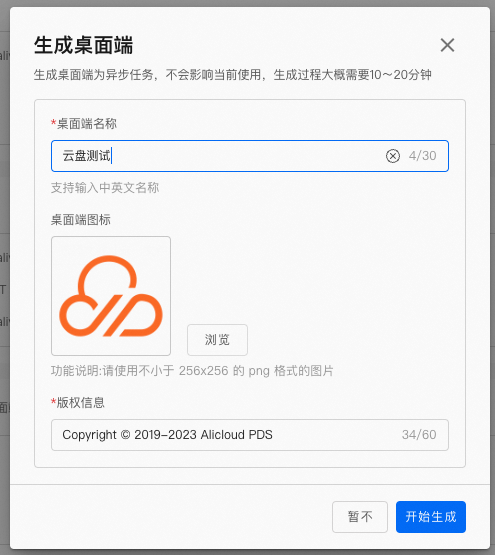
在生成桌面端面板,根據(jù)需要修改桌面端名稱、桌面端圖標(biāo)和版權(quán)信息。
單擊開始生成。
生成桌面端為異步任務(wù),不會(huì)影響當(dāng)前使用,生成過程大概需要10~20分鐘。
桌面端生成完成后,在桌面端下載鏈接右側(cè)單擊修改,開啟用戶界面展示桌面端下載鏈接功能。

步驟二:下載與安裝桌面端
用戶下載桌面端。
進(jìn)入網(wǎng)盤與相冊(cè)服務(wù)(開發(fā)者版)的域列表。
找到您生成客戶端的域,在該域的右側(cè)列單擊詳情。

選擇應(yīng)用列表,在應(yīng)用列表下BasicUI右側(cè),單擊進(jìn)入管理。
在用戶界面頂部導(dǎo)航欄單擊下載端。

安裝與啟動(dòng)桌面端。
Windows 版
雙擊下載的exe安裝包,選擇需要安裝的路徑。
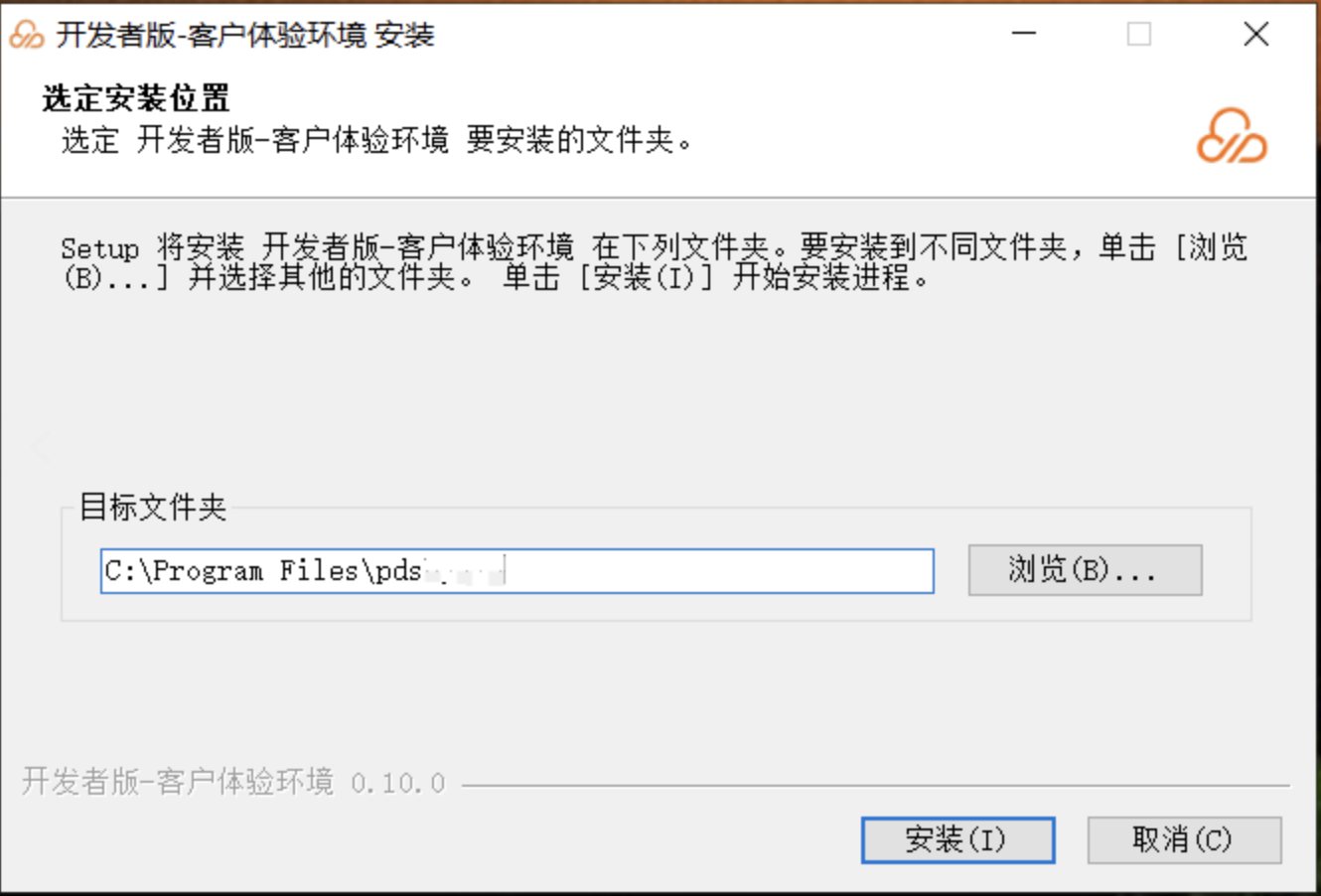
單擊安裝繼續(xù)。
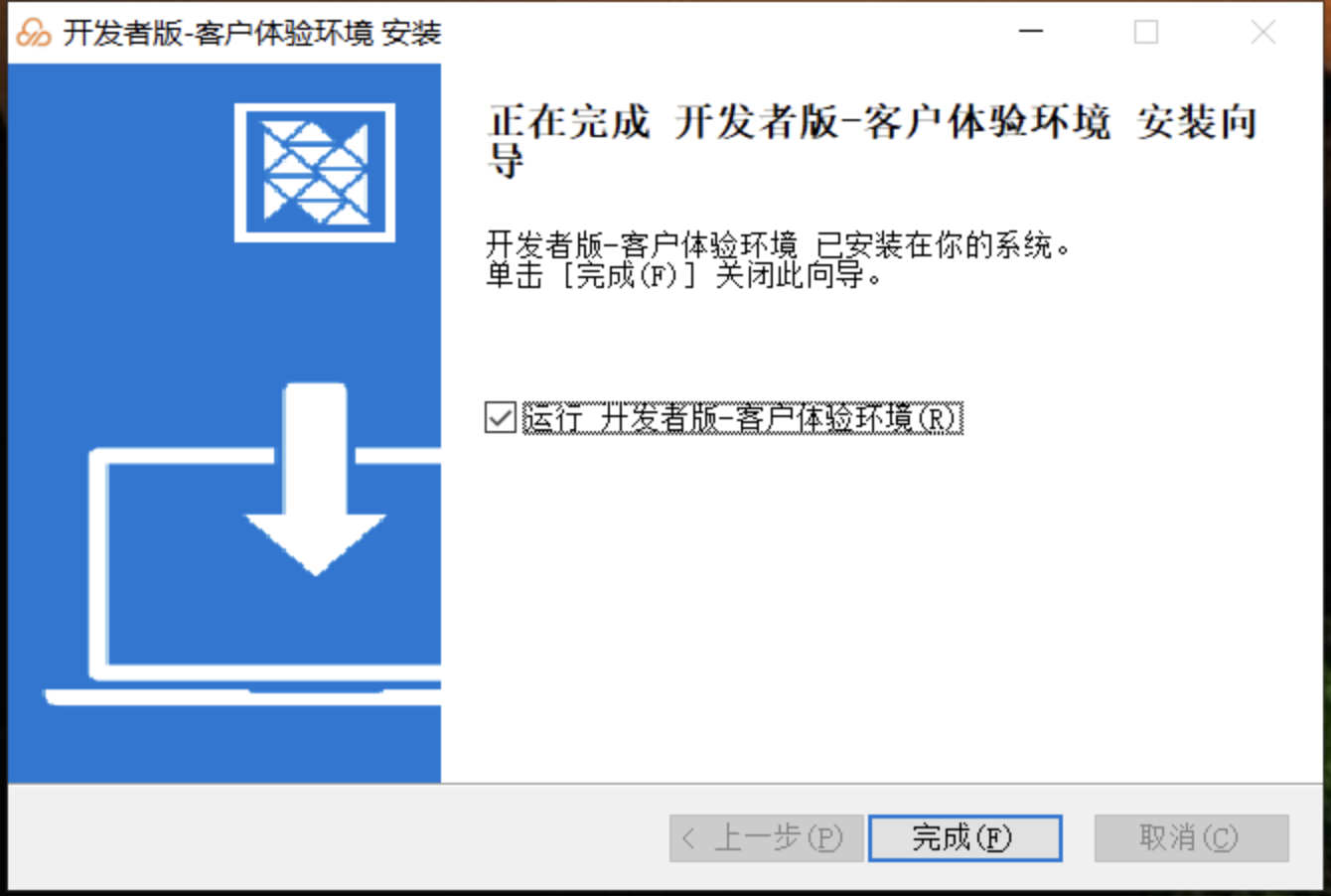
安裝完成后,在電腦桌面雙擊軟件進(jìn)行使用。
macOS版
由于自動(dòng)生成的桌面端,目前還沒有簽名(signature)和公證(notarization),安裝后第一次啟動(dòng)會(huì)有安全提醒,并阻止啟動(dòng)。
0.10.0 版本之后,會(huì)提供2個(gè)macOS版本,分別適用于Intel芯片和Apple Silicon芯片,需要根據(jù)macOS的芯片下載對(duì)應(yīng)的安裝包。
Intel版
雙擊dmg打開, 進(jìn)行拖拽安裝。
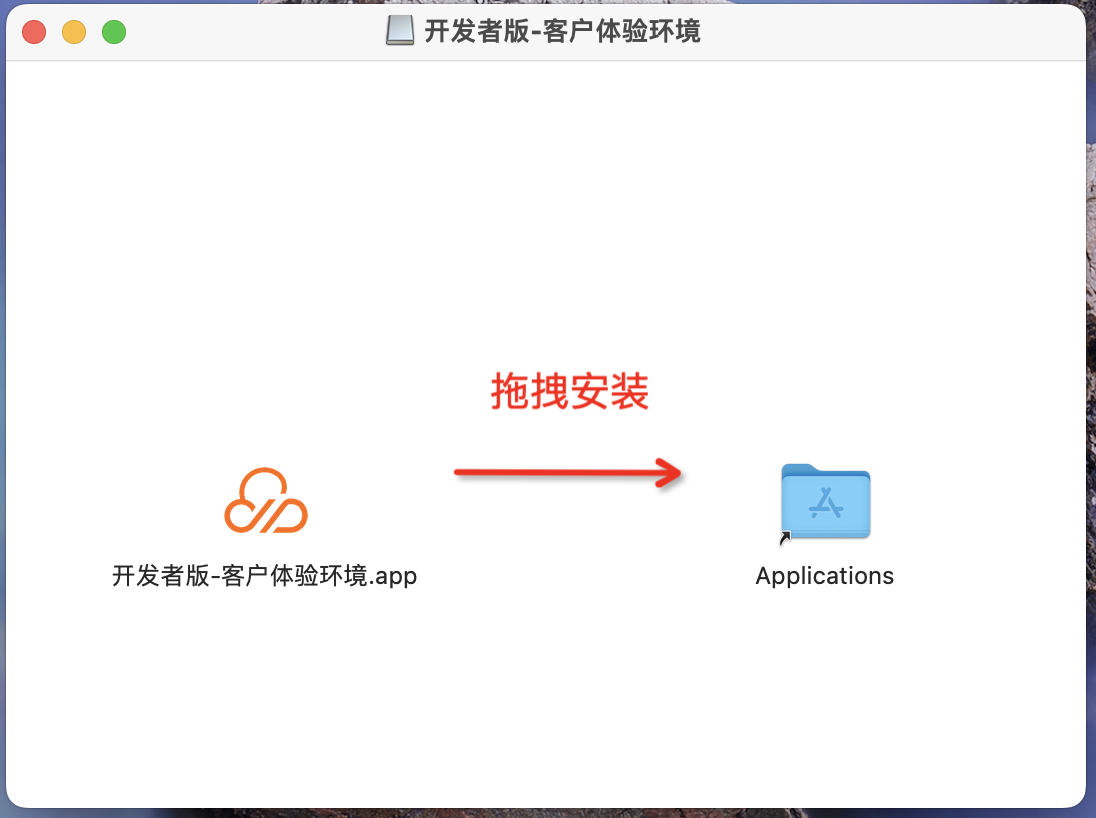
雙擊 Applications ,或者在Finder里打開應(yīng)用程序目錄,找到剛才安裝的app,第一次雙擊打開,這時(shí)會(huì)出現(xiàn)彈窗。
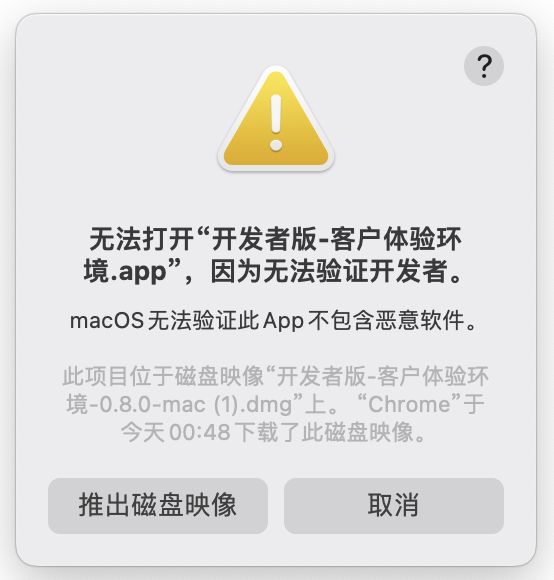
單擊取消,用右鍵單擊選擇安裝的app。
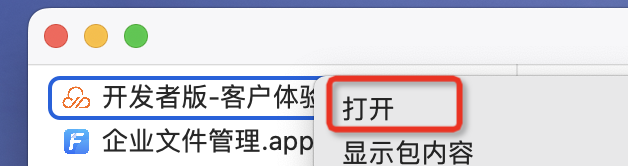
這次會(huì)彈出提醒,單擊彈窗上的打開按鈕即可正常使用。
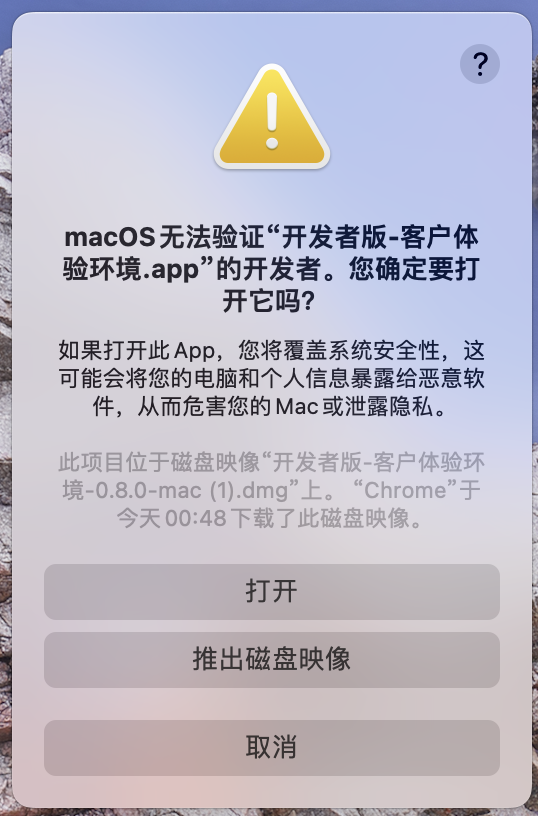
在桌面或應(yīng)用程序雙擊進(jìn)行啟動(dòng)與使用。
Apple Silicon版
雙擊dmg打開, 進(jìn)行拖拽安裝。
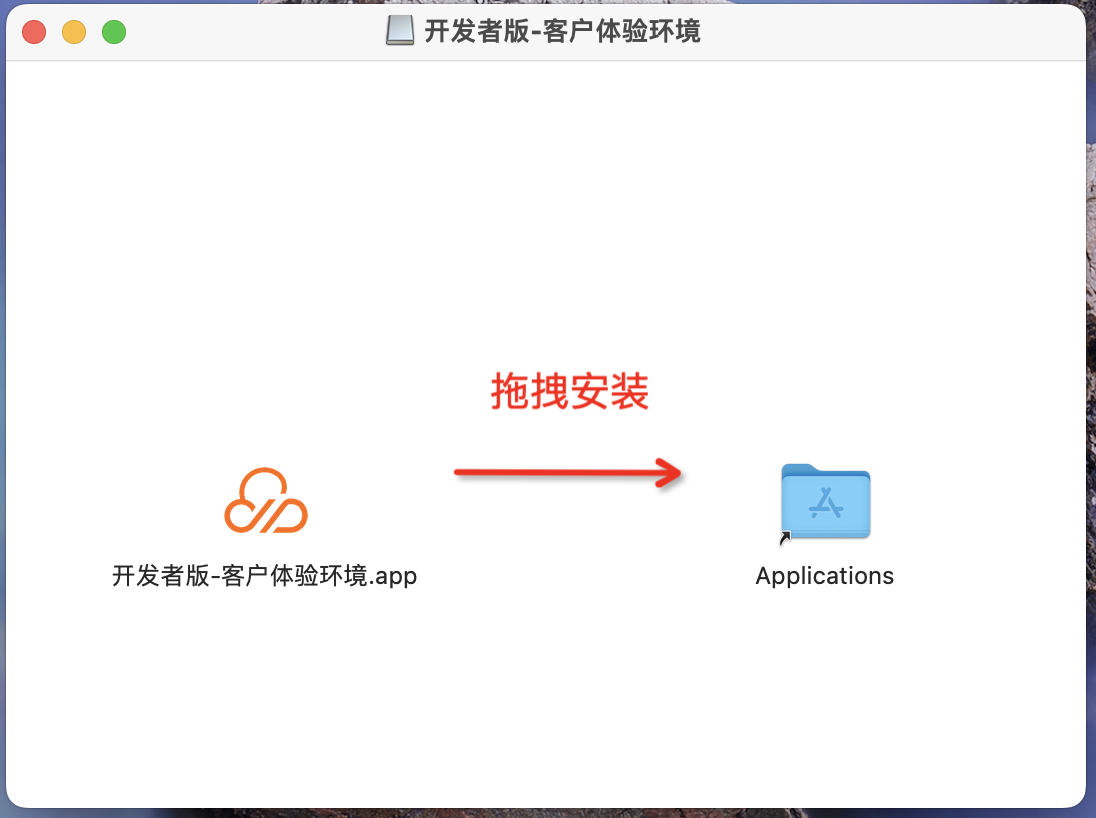
雙擊Applications ,或者在Finder里打開應(yīng)用程序目錄,找到剛才安裝的app,第一次雙擊打開,這時(shí)會(huì)出現(xiàn)彈窗。
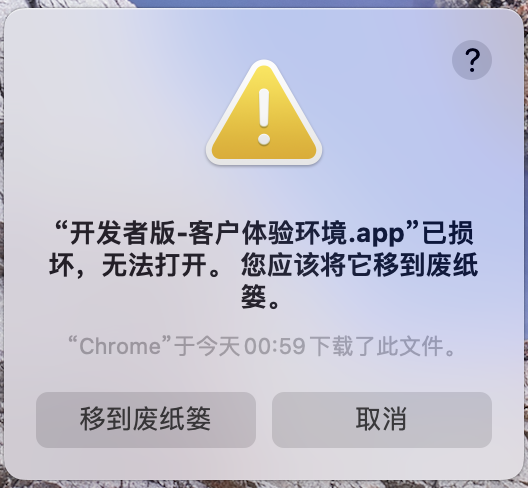
打開終端,輸入:
xattr -c(注意,-c 后面有空格),緊接著在Finder里打開應(yīng)用程序目錄,找到安裝的app,拖拽到終端。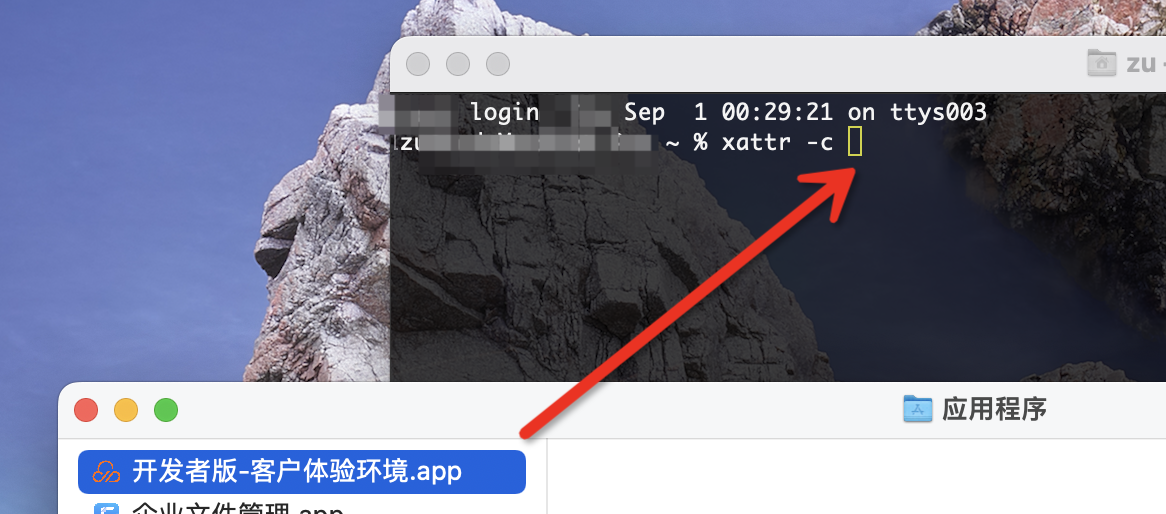
執(zhí)行命令即可解除限制。

在桌面或應(yīng)用程序雙擊進(jìn)行啟動(dòng)與使用。
Linux 版
Linux僅支持桌面版系統(tǒng)(帶有用戶界面的)。
Linux由于發(fā)行版本較多,目前自助build支持 Deb、Rpm兩種安裝包。
安裝
Deb版
版本適用于Debian系的Linux系統(tǒng),例如Ubuntu、LinuxMint、DeepIn等。
方式一:
一般的桌面系統(tǒng),雙擊安裝即可。
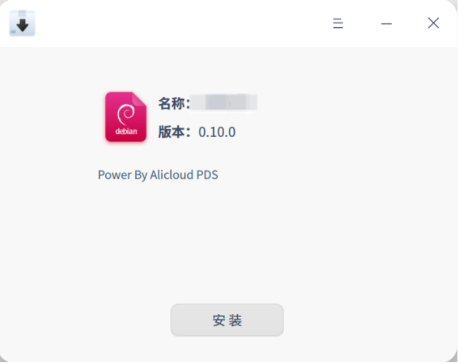

方式二:
直接使用命令行執(zhí)行sudo dpkg -i ./your-package.deb命令安裝客戶端。

Rpm版
版本適用于RedHat系的Linux系統(tǒng),例如RedHat、CentOS等。
直接使用命令行執(zhí)行rpm -i ./your-package.rpm命令安裝客戶端。
啟動(dòng)
在桌面找到安裝好的桌面端軟件,雙擊進(jìn)行啟動(dòng)和使用。
啟動(dòng)時(shí),遇到閃退,或者無法啟動(dòng),可以先使用命令行啟動(dòng)。
先找到安裝目錄,ubuntu或者deepin一般在 /opt/ 目錄下,例如:
$ /opt/開發(fā)者版-客戶端體驗(yàn)/pdsbj375 回車,就可以看到具體報(bào)錯(cuò)信息,然后再根據(jù)具體報(bào)錯(cuò)信息,自行去互聯(lián)網(wǎng)尋找相應(yīng)的缺少庫,自行安裝。